- څنګه Partitions تمدید
- څنګه Partitions په کمېدو ده
- په وينډوز 10/8/7 ورواړوو د تجزیې د تجزیې مدير
- څنګه څخه د تجزیې هارډ ډرایو د معلوماتو د السته
یوه هارډیسک Partitioning، په ځانګړي ډول د وينډوز 10، 8، 7، ضروري ده. وروسته د ټولو، د disks د partitioning، د دندو او د نورو پروګرامونو د پروسس کولای شي یو ډیر اغیزمن لاره واخلي. د partitions دا چې د دندو ړک آسانه او مهم توکي او نه څه دي تمرکز وکړي.
کله چې تاسو د يو disk د تجزېې، هلته د دا لومړی ځل دی چې تاسو هڅه نه پوره چانس تل دی. د مثال په توګه، هلته ښايي اوس هم وي ځينې فضا unallocated له وتلو وروسته تاسو د خپل تجزېې وکړل. د داسې شرايطو لپاره، تر ټولو عام روش چې باید ترسره شي دا دی چې د partitions ورواړوو.
د ازادو لارې په وينډوز 10/8/7 Partitions ورواړوو
وينډوز د يو جوړ په فعالیت چې کاروونکو ته اجازه ورکوي په اسانۍ سره د partitions ورواړوو وړاندې کوي. د کارونکي به د یو آرام تجربه لرو هر کله چې هغوی غواړي چې partitions ورواړوو، په ځانګړې توګه کله چې هلته unallocated حافظه ځای دي.
1 څنګه Partitions تمدید
دلته دا څرنګه چې د خپل disks د partitions وغځوي اساسي ګامونه دي:
1.) ته د سرپاڼې ته لاړ شئ او د "زما د کمپیوټر" ښي کلیک ؟؟ انځورن. تاسو ته به وروسته چې د انتخاب، د کوم چې تاسو به اړتيا وي چې د "اداره" ؟؟ کلیک وګورئ.
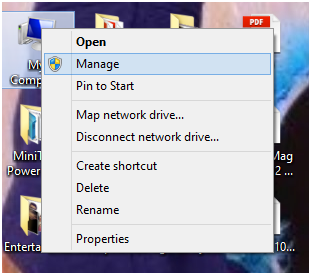
2.) د کمپيوټر د مدیریت ليدنمخ به وروسته چې ښودل شي. د leftmost pane، تاسو کولای شی د څو انتخابونو څخه انتخاب وګورئ. ته زيرمه ته لاړ شئ او د ټاکلو Disk Management. کولوسره Disk Management وروسته، د منځني pane به د معلوماتو د پورته کولو. دغه معلومات به د ډیسکونه ستاسو په کمپيوټر شتون په اړه وي.
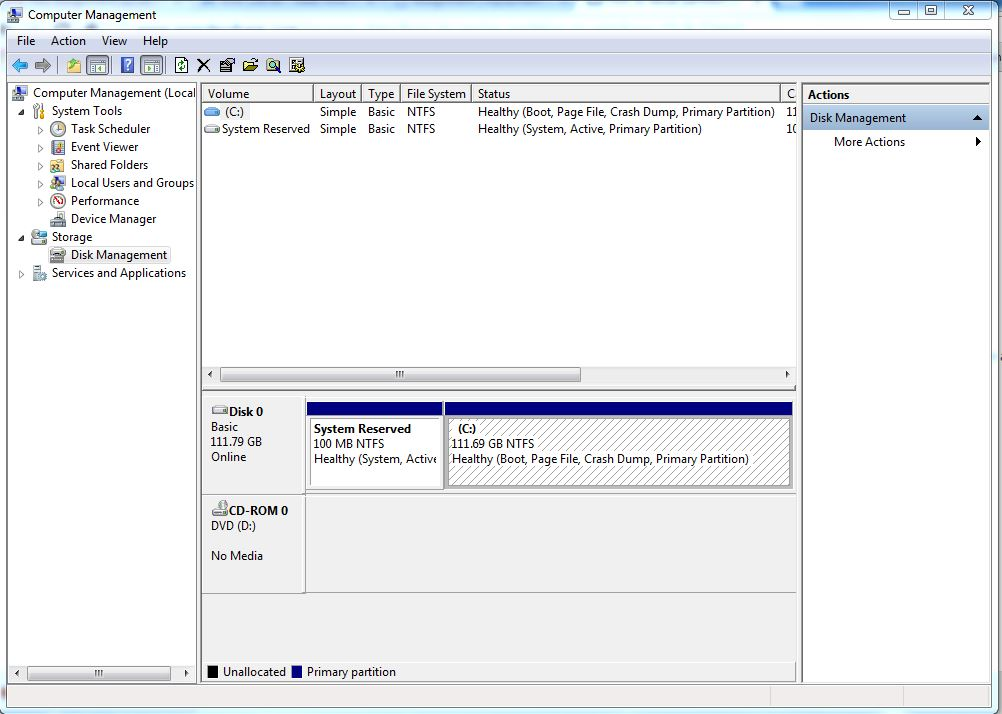
3.) د تجزېې تاسو غواړئ چې د منځني pane څخه وغځوي غوره. ټيکلی ښې کلیک او حجم تمدید لپاره غوره کړي.
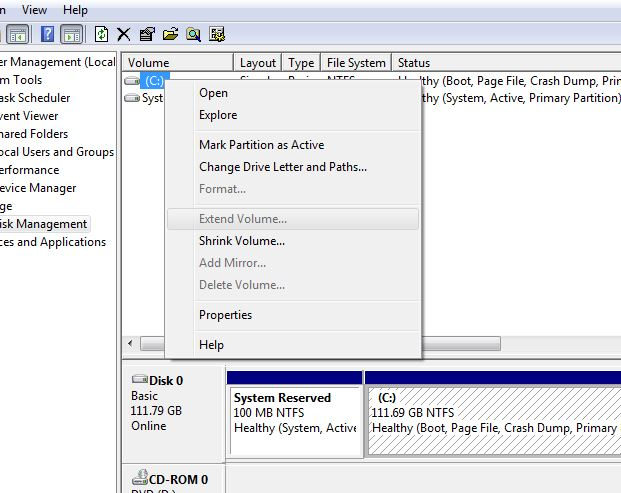
2 څنګه Partitions په کمېدو ده
دلته د څه ډول تاسو کولای شی چی ستاسو disks د partitions کموالی اساسي ګامونه دي:
1.) په تیرو ددورو په توګه په همدې توګه، تاسو ته ستاسو د My Computer انځورن ځای پيل کړي. کله موقعیت لري، په هغې ښي کلیک وکړی. د انتخابونو دي ښودل وروسته، په اداره انتخاب کلیک وکړی.
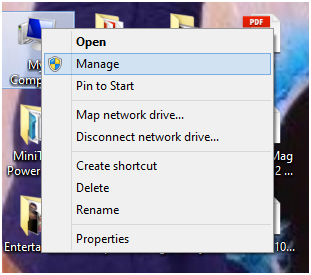
2.) کله چې د Manage انتخاب لري انتخاب شوي دي، د کمپيوټر د مدیریت ليدنمخ بيا به وښيي. يو ځل بيا، په leftmost pane، د ذخیره ته لاړ او د Disk Management کلیک وکړی. کولوسره Disk Management وروسته، د منځني pane به ستاسو په کمپيوټر موجوده partitions په اړه د معلوماتو د پورته کولو.

3.) د تجزېې تاسو غواړئ چې کموالی وټاکئ. پر ټيکلی ښې کلیک او په انتخاب کموالی ټوک ټاکي.
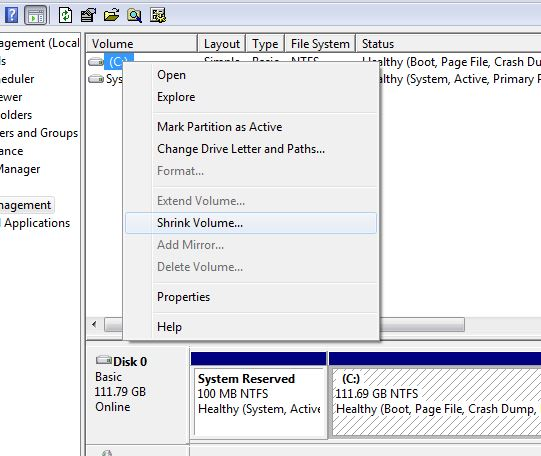
3 لپاره د وينډوز په 10/8/7 ورواړوو د تجزیې د تجزیې مدير
څو سافټ چې په Windows OS د partitions resizing مرسته شتون لري. دلته د هغه څه تجزېې اسانګر پروګرامونو تاسو کولای شی چې د Partition، خپل درجه ورواړوو وکاروي درې بیلګې دي، او څنګه دوی د استعمال شي.
1.) EaseUS د تجزیې ماسټر
- درجه:
دا د لوړ پای تجزېې اسانګر پروګرامونه چې نن سبا د partitions resizing ورکوي. دا په وينډوز پلاتفورم ډېر ګټور دي. د دې پروګرام په اړه ښه خبره دا ده چې ډېر د کارونکي دوستانه. د وويل پروګرام برسیر دی اسانه وتل او وکاروي.
- دانلود او لومړۍ ستا په کمپیوتر د EaseUS د تجزیې ماسټر نصب کړي. کله چې تاسو په سمه توګه د پروګرام نصب، تاسو بايد دا بيا پرمخ نو تاسو کولی شئ د resizing partitions دا کار واخلي. د دې پروګرام د ليدنمخ به تاسو ته د مختلفو شيانو چې تاسو کولای شي د خپل partitions او همدارنګه د اوسني partitions تاسو نه ښيي. په Partition کې چې تاسو غواړئ چې ورواړوو کلیک. په ډشبورډ، تاسو کولی شئ د بياکچلو / خوځول يو icon هلته وګورئ. کلیک چې نو تاسو د بياکچلو / خوځول interface./resize-partition.html پیل شي
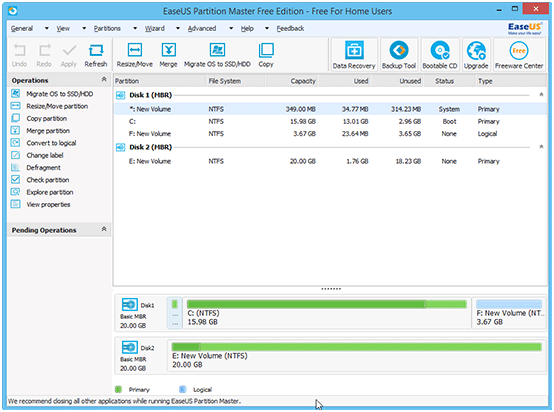
- په توګه د کارونکي غوښتنو د تجزېې ورواړوو. تاسو کولای شی د Partition کې پاتې او يا د ورواړوو دا حق راکاږي. هو تڼۍ کلیک یو ځل چې له بدلونونو ته د خپل اوسني partitions جوړ کړي دي درخواست کار.
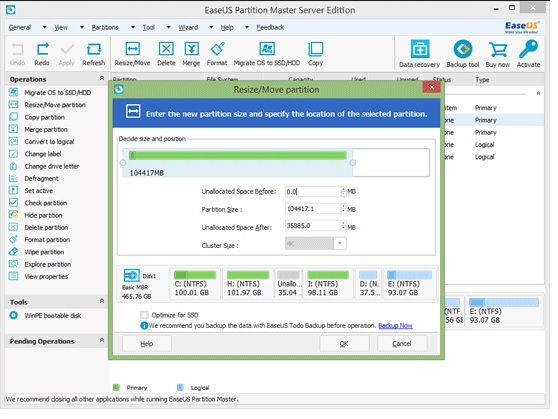
2.) Paragon د تجزیې ماسټر
- درجه:
د Paragon د تجزیې بادار دی په حقیقت کې د خوندي وسیله چې تاسو کولی شی چې خپل هارډ ډرایو partitioning کله ګټه ګڼل کېږي. دا ډېر باثباته او حسي ده چې که تاسو ته د کار نوي دي، تاسو په partitioning ښه دنده نه شي کولای. پیچلی عملیاتو په دې پروګرام ساده دي، د ټولو وروسته.
د دې لپاره چې ستاسو د partitions ورواړوو د Paragon د تجزیې ماسټر وکاروي، دلته ګامونو ته اړتيا واخلي.
- لومړی څیز چې تاسو ته اړتيا نه ده، د کورس، د وورد او ستاسو د کمپيوټر Paragon د تجزیې ماسټر نصب کړي. چلول دا چې د پروګرام د ليدنمخ پیل کړي. په لانچر ليدنمخ، تاسو به پوښتنه شي چې د هغه څه په تاسو غواړئ چې نه ټاکي. د بياکچلو د تجزیې انتخاب غوره کړئ.
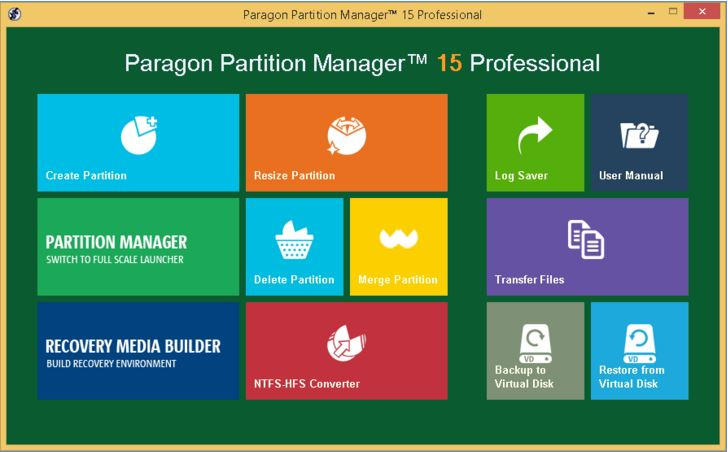
- د بياکچلو د تجزیې انتخاب غوره به د بياکچلو ليدنمخ پیل کړي. ټول تاسو ته اړتیا سره دا کار ده چې د خپل ټاکل partitions د نوي اندازو تاسو غواړئ دی ځانګړی کړی. د تجزېې چپ لوری ته په کلیک او د ناکارول فضا خپرولی. د ښي لوري به په اتوماتيک ډول د اندازه تاسو د چپ لوری جوړ سم عیار شي. یوازې بل کېکاږئ او تاسو سرته
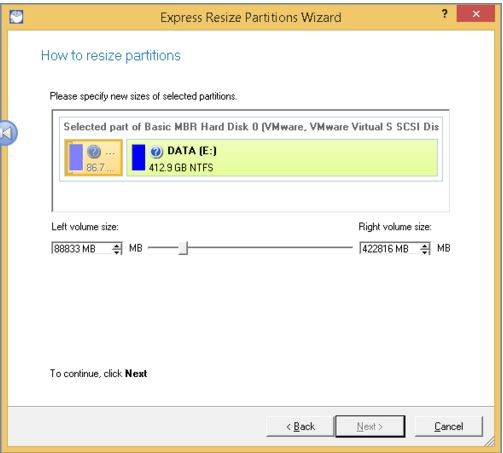
3.) MiniTool د تجزیې اسانګر
- درجه:
MiniTool د تجزیې اسانګر یو بل پروګرام چې د ده د کور هغه کارنان چې په خپل حافظې د ساتلو partitioning علاقه لپاره موجود. دا یو هر اړخیز پروګرام چې آن اماتوران کولای شي. دا ډېر د کارونکي دوستانه.
دلته په څه ډول تاسو کولای سره MiniTool د تجزیې اسانګر خپل partitions ورواړوو ګامونه دي:
- ستاسو د کمپيوټر د MiniTool د تجزیې اسانګر نصب او پرمخ دا. تاسو ته د غوراوي وتوانېږي چې د resizing پروسه پیل شي. څخه دا ده چې د خوځولو لپاره / پر سر ډشبورډ انځورن ورواړوو. د نورو دا ده چې په حرکت / ورواړوو د تجزیې په چپ pane پروت کلیک وکړی.
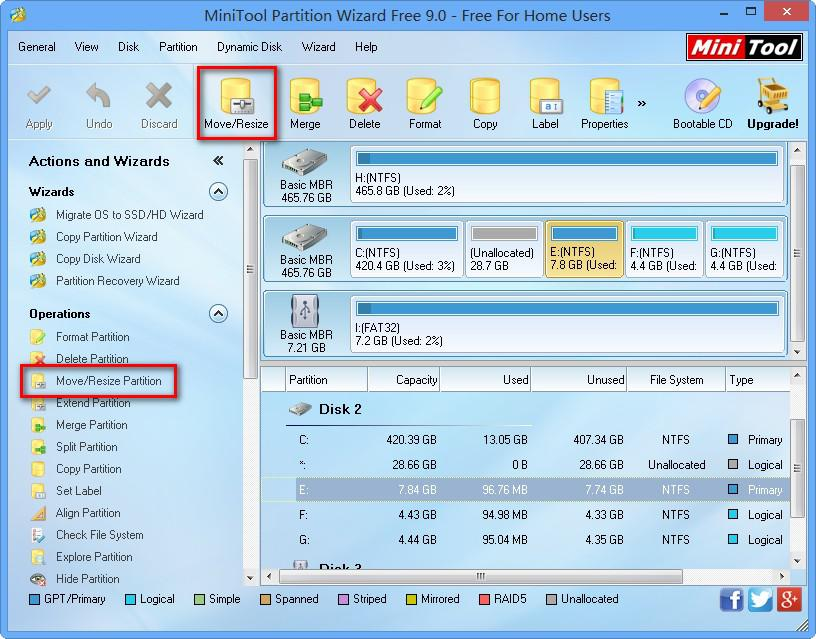
- تاسو به د خوځول / ورواړوو د تجزیې ليدنمخ بيا وښودل شي. تاسو کولای شی د تجزېې پورته نیلي لاستی وګورئ او دا چې د فضا لپاره چې د یو ځانګړي دی. د unallocated فضا لپاره د خالي ځای دی. تعديلول په توګه تاسو ته مناسبه وګڼل او د اوکې تڼۍ د بدلون درخواست کلیک وکړی.
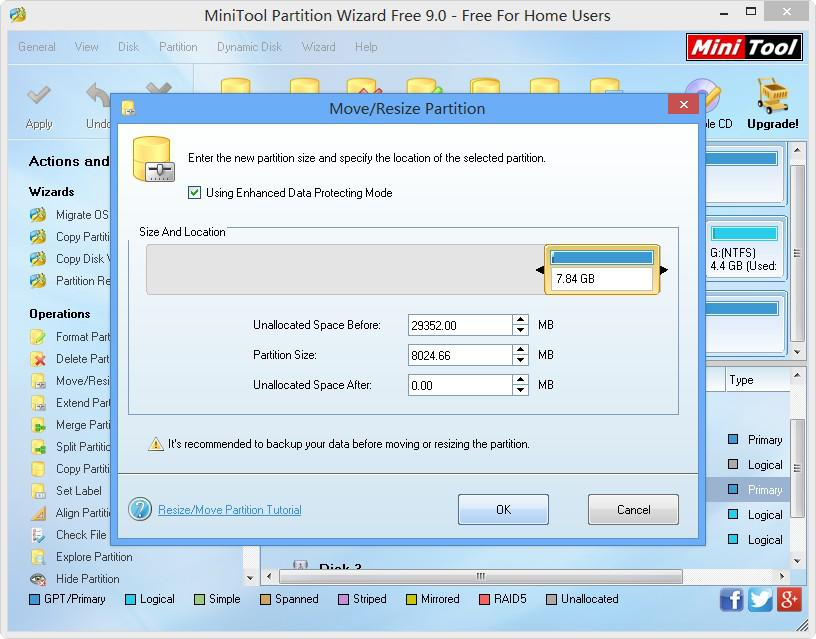
د تجزیې لپاره د هارډ ډرایونه سپارښتنې اندازو
په معمولي ډول، کارنان به غواړي چې هارډ ډرایونه چې لوړې حافظې ظرفیت لري د تجزېې. د partitioning اړتيا لپاره د 500 Gigabyte، 1 Terabyte، او 2 Terabyte ظرفیتونو هارډ ډرایونه لوړه ده.
- د 500 Gigabyte وړانديز اندازه: ډرایو C باید 100 Gigabyte، ډرایو D باید 250 Gigabyte لري، او د ډرایو پست باید 135 Gigabyte لري.
- د 1 Terabyte وړانديز اندازه: ډرایو C باید 200 Gigabyte لري، ډرایو D باید 400 Gigabyte لري، او د ډرایو پست باید 400 Gigabyte لري.
- لپاره د 2 Terabyte وړانديز اندازه: ډرایو C باید 700 Gigabyte لري، ډرایو D باید 581 Gigabyte لري، او د ډرایو پست باید 581 Gigabyte لري.
4 څنګه څخه د تجزیې هارډ ډرایو د معلوماتو د السته
په وينډوز تجزېې هارډ ډرایو ورواړوو اکثرا سره د معلوماتو له سخت drive.Before تاسو د معلوماتو د شاتړ نه له لاسه ورکړي، سره غلط عملیاتو په Partition کې ورواړوو به سبب په اوږدو کې راځي هارډ ډرایو شکل او data.Under دغو شرايطو رسي، تاسو به یو پیاوړی ته اړتيا لري هارډ ډرایو مالومات بیرته سافټ د خپل له لاسه مالومات بېرته راوباسي.

- ورک شوي او یا ړنګ فايلونه، انځورونو، غږیز، موسيقي، بریښنالیکونو له هر ډول زيرمه آله په اغیزمنه توګه بیرته السته راوړي، خوندي او په بشپړه توګه.
- ملاتړ له ریسایکلبین، هارډ ډرایو، د حافظې کارت، فلش ډرایو، د ګڼياليزې کامرې او camcorders مالومات بیرته.
- مرسته کوي ترڅو د ناڅاپه د ړنګېدنې، Formatting په، هارډ ډرایو فساد، ويروس برید، د سیستم د غورځېدو له مخې په مختلفو حالاتو کې د معلوماتو بیرته.
- بیرته مخکې مخلید تاسو ته اجازه یوه انتخابی بیرته جوړ کړي.
- ملاتړ OS: وينډوز 10/8/7 / XP / Vista، Mac OS X (Mac OS X 10.6، 10.7 او 10.8، 10.9، 10،10 یوسمیت، 10،10، 10،11 El Capitan، 10.12 سیرالیون) پر iMac، MacBook، Mac پلوه داسې نور
Wondershare هارډ ډرایو مالومات بیرته سافټ خورا آسانه ده چې خپل له لاسه مالومات back.It هش ملاتړ ته بهرني هارډ ډرایو، د USB فلش ډرایو، د حافظې کارت او یا نورو د ساتلو آله له لاسه، ړنګ، بڼول مالومات بیرته.
د تجزیې
- بیرته د تجزیې دوتنه +
-
- ورک د تجزیې راوګرځوئاو
- له خام د تجزیې دوتنې السته
- سامسونگ راستنولو د تجزیې
- USB د تجزیې Recvoery
- د تجزیې د افغاني
- Vista د تجزیې Recvoery
- بیرته ړنګ Partiton
- د تجزیې لېږدونه
- د ورايټۍ د تجزیې
- ناسم تجزیې جدول
- بیلتون د تجزیې
- په Win10 ړنګ د تجزیې
- په Win10 / د میک تجزیې جوړول
- راوګرځوئاو د تجزیې د دوتنې
- Mac د تجزیې راستنول
- په Win10 د تجزیې لېږدونه
- GPT د تجزیې
- بڼول تجزیه د معلوماتو د السته






